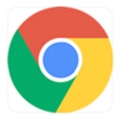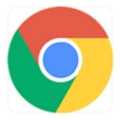如何通过谷歌浏览器下载 YouTube 视频?
大量互联网用户使用 Google Chrome 作为浏览器。如果他们想下载 YouTube 视频,他们必须使用第三方下载软件或网站,无论是 Keepvid、Savevid、YouTube 下载器还是其他任何网站。但是现在一个应用程序是由第三方网站准备的,可以安装在谷歌浏览器中。您可以使用 Google Chrome 直接下载 YouTube 视频。
它的名字是 Foxified,安装后它的图标会出现在 Google Chrome 工具栏上。另一种简单的方法 -使用 HeldenViewer 轻松搜索和下载 YouTube 视频。

通过谷歌浏览器下载 YouTube 视频
以下是如何通过 Google Chrome 下载 YouTube 视频 -
1.首先,访问Addoncrop 网站。
2.在 YouTube Video Downloader 下,点击Add to Chrome > Let's Go。
3.Chrome 扩展页面将打开并显示Foxified。点击添加到 Chrome
4.在确认弹出窗口中选择Add Extension。
5.将打开一个新网页;点击允许权限。
6.最后,在警告对话框中,选择Allow。
7.现在打开YouTube官网并搜索您喜欢的歌曲或任何其他视频,将打开一个类似的屏幕。
8.单击“下载”按钮(在视频形状中)。
9.您将在下拉菜单中遇到多个分辨率选项。
10.选择您选择的分辨率,下载将开始。
通过 Chrome 下载 4K YouTube 视频
如果视频是 4K 分辨率,还有一种从 YouTube 下载的简单方法。按照步骤 -
1.去Flixmate。
2.单击Windows 下载。
3.下载完成后,双击安装文件并按照说明进行安装。
4.打开一个 4K YouTube 视频,然后单击底部的“下载”按钮。
5.在使用 Flixmate 下载 Ultra HD下选择一个选项。
6.要查找文件,请导航至 C:\Users\Public\AppData\Flixmate\Flixmate 下载。
7.此外,您可以通过单击 YouTube 视频下方的按钮在下载管理器网页上查看所有下载内容。这将显示通过 Extension 和 Flixmate 下载的所有项目。
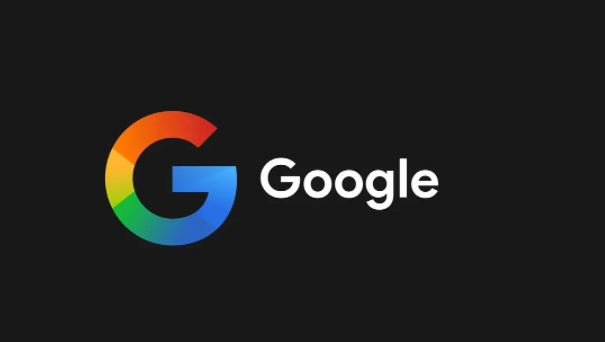
怎么设置谷歌浏览器打开就是百度
怎么设置谷歌浏览器打开就是百度?下面小编就给大家详细介绍谷歌浏览器设置打开就是百度的具体方法。
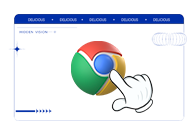
Chrome浏览器如何调试页面上的Ajax请求
针对于Chrome浏览器如何调试页面上的Ajax请求这一问题,本文为大家详细介绍了其中的操作步骤,一起看看吧。
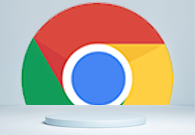
如何通过Chrome浏览器查看页面的响应时间和加载顺序
在使用Chrome浏览器的过程中,有很多用户不知道如何通过Chrome浏览器查看页面的响应时间和加载顺序,为了帮助大家,本文提供了一份操作指南,一起来看看吧。

Chrome浏览器如何在打开多个标签页时节省系统资源
在使用Chrome浏览器的时候,有许多用户不明白Chrome浏览器如何在打开多个标签页时节省系统资源,为了帮助大家更好地使用Chrome浏览器,本文提供了一份操作指南,一起来看看吧。

Chrome浏览器如何查看网站的资源使用情况
很多用户对于Chrome浏览器如何查看网站的资源使用情况还不太了解,于是,本文为大家提供了详细的操作,欢迎一起学习!

Chrome的自动填写表单数据如何启用
本文要介绍的是Chrome的自动填写表单数据如何启用,如果你也不会使用自动填写表单数据功能,欢迎来看看这篇文章。
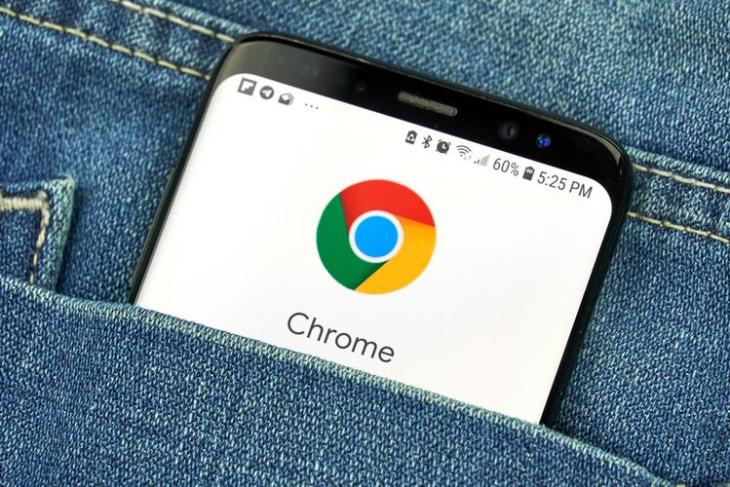
如何在 MacBook 安装 Chrome 浏览器?
Mac自带的Safari浏览器虽然很不错,但是和很多网站不兼容。所以,你还是需要安装Chrome浏览器。

如何在没有网络的情况下下载Google Chrome浏览器离线安装程序?
每次重装电脑,第一件事就是去谷歌Chrome官网下载安装程序。相信谷歌浏览器也是很多人日常工作或使用的首选。

谷歌浏览器win10用不了怎么办
谷歌浏览器win10用不了怎么办?接下来就让小编给大家带来win10无法使用谷歌浏览器解决方案,还不知道如何解决的朋友,赶紧来看看详细内容!
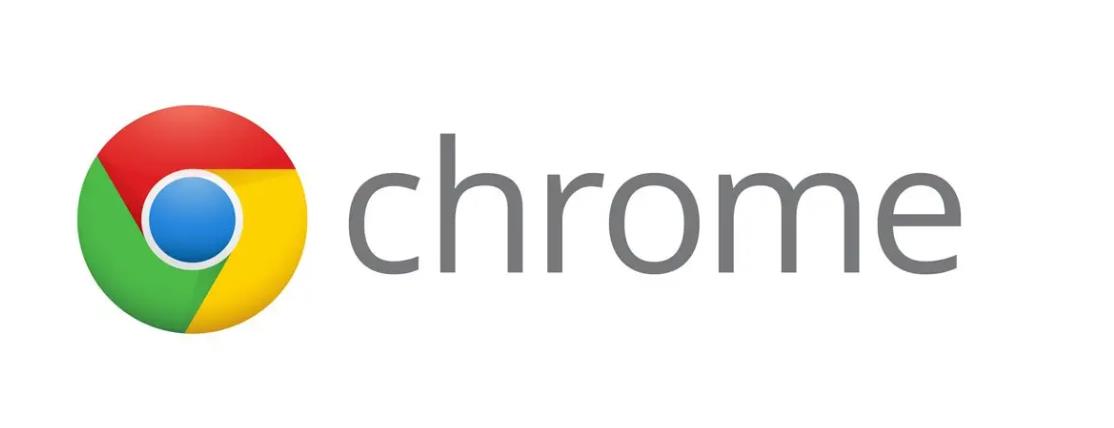
如何下载旧版的Google Chrome
如何下载旧版的Google Chrome?众所周知,由于特殊原因,谷歌Chrome的官网在国内无法正常访问,所以我们无法从官网下载谷歌Chrome的正式版。
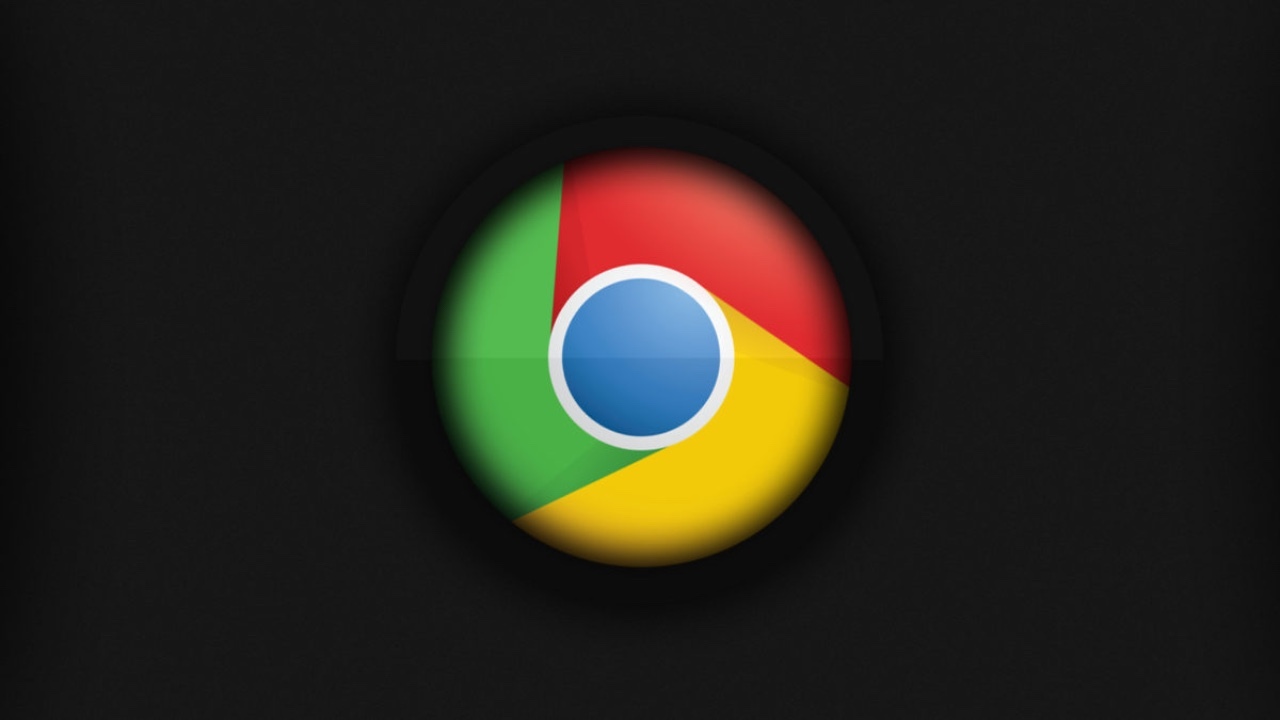
如何在Debian上安装Chrome浏览器
如何在Debian上安装Chrome浏览器?Debian将 Firefox 作为默认的网页浏览器。但这并不意味着你不能在其中安装其他网页浏览器。
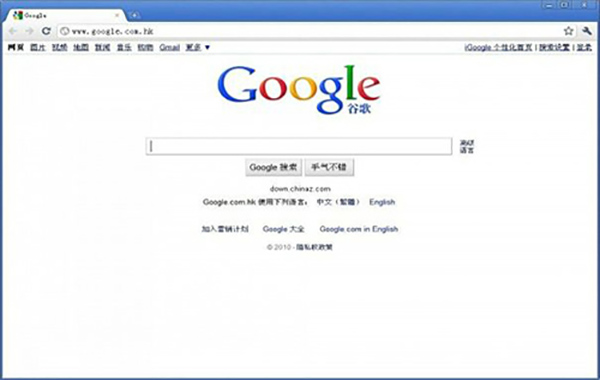
chrome浏览器无法下载是什么原因?该如何解决?
谷歌的chorme浏览器是一款综合性能比较优秀的浏览器,但因为某些原因,我们无法方便快速的下载安装,偶尔通过一些搜索引擎找到的很多都是“山寨”推广的产品。

无法在 Chrome 上加载YouTube评论怎么办?<解决方法>
如果您在 Chrome 中使用该平台时遇到无法加载 YouTube 评论的问题,您可以尝试以下八个修复。
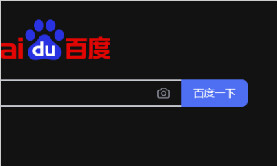
chrome设置黑暗模式的方法_谷歌浏览器怎么打开黑暗模式
谷歌浏览器设置chrome黑暗模式对于夜猫子浏览器使用者来说非常好用,小编带来了很简单的方法,这就介绍给大家
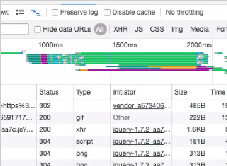
带你认识谷歌浏览器的调试工具!<超详细介绍>
你认识谷歌浏览器的一些很好用的基础调试工具吗,就让小编来带你认识认识吧!
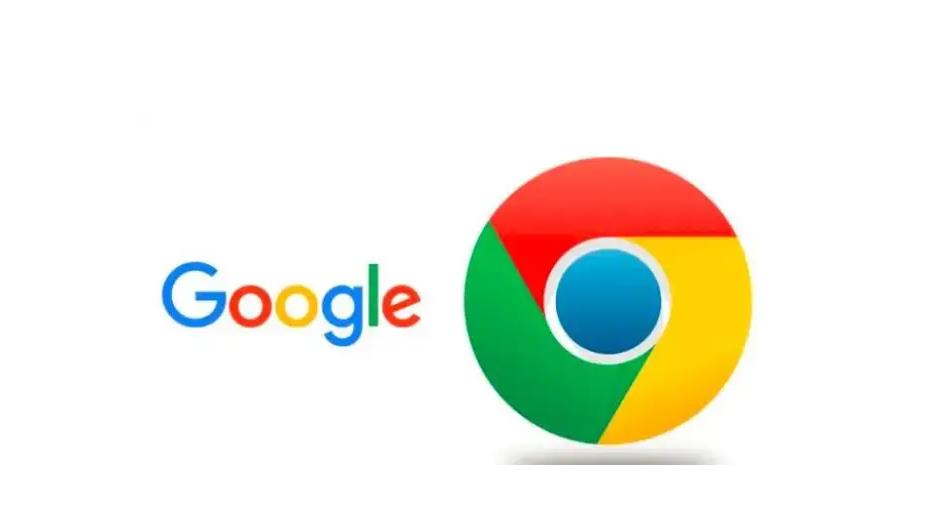
如何修复Google Chrome 上的 SSL 证书错误?
我们都知道Google Chrome是Windows 10 上最好的浏览器之一,它具有扩展和增强的安全浏览等功能,使网络体验真正安全和高效。但是我们在Chrome上经常会遇到SSL证书错误等恼人的问题。即使重新安装 Chrome 后,“ERR_SSL_PROTOCOL_ERROR”也不会消失。
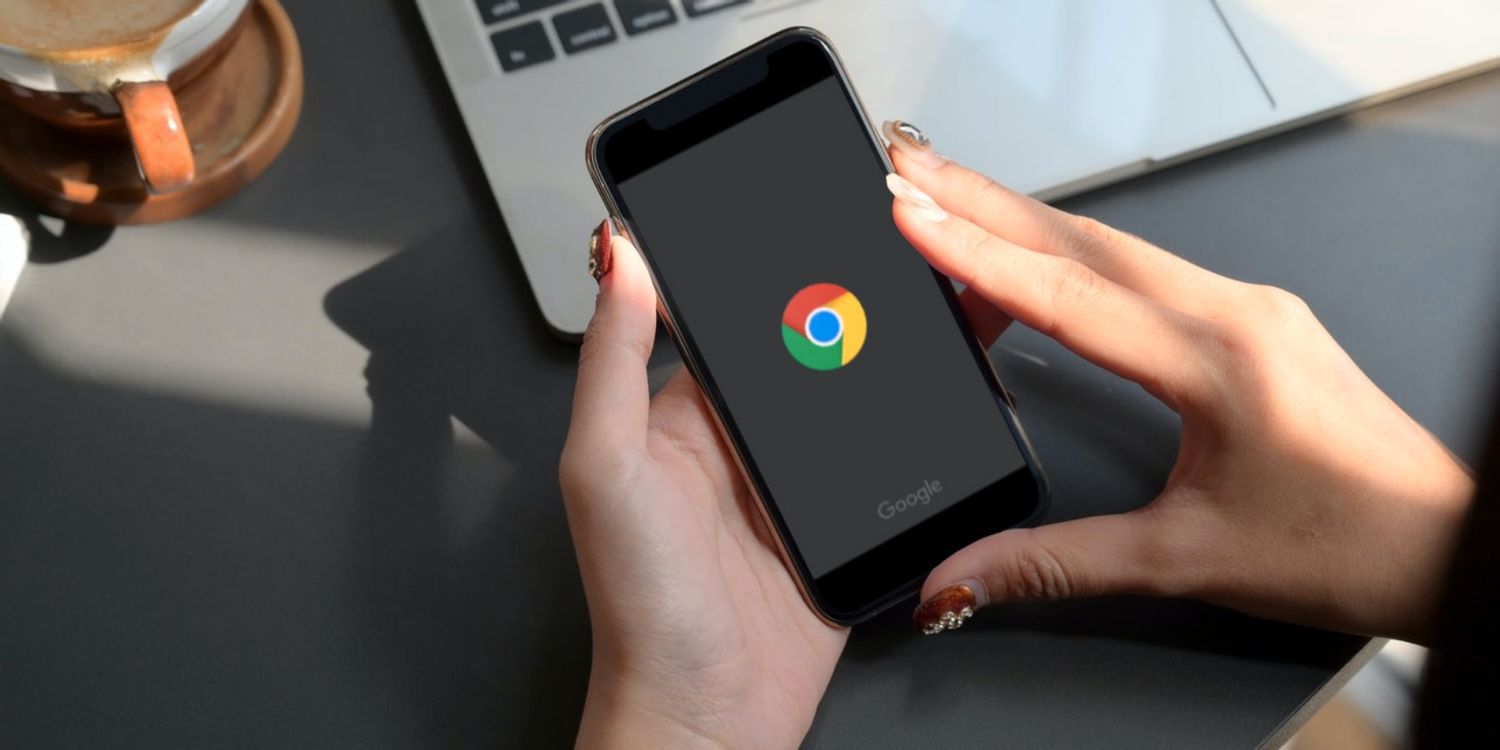
如何在智能手机上的 Chrome 中为网站添加书签?
了解如何在移动设备上的 Chrome 中为您喜爱的网站添加书签,您将永远不会忘记另一个网址。
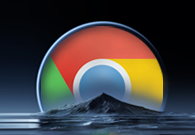
如何使用C++开发Chrome自定义新标签页插件
本篇文章给大家带来利用C++开发Chrome自定义标签页插件的详细操作流程,有需要的朋友赶紧来看看吧。